快影怎么制作色度抠图 |
您所在的位置:网站首页 › 快影里面怎么抠图 › 快影怎么制作色度抠图 |
快影怎么制作色度抠图
|
快影当中色度抠图是一种特别实用的技术,通过色度抠图,用户可以轻松地将图像中的某一部分与背景分离,实现图像的自定义处理,本文将向您介绍在快影中制作色度抠图的完整操作步骤,需要的话赶紧跟着下文来学习一下吧。
1、打开快影,选择【剪辑】选项,如下图所示。 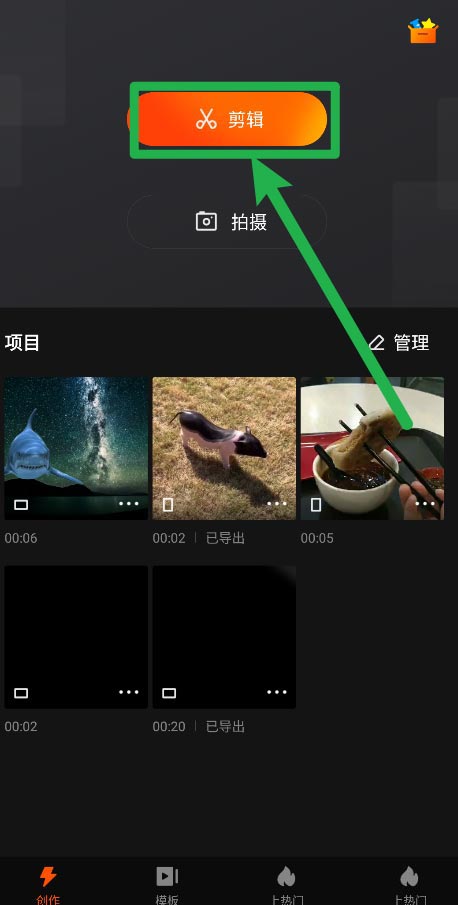 2、然后在素材库中,找到【背景素材】,如下图所示。 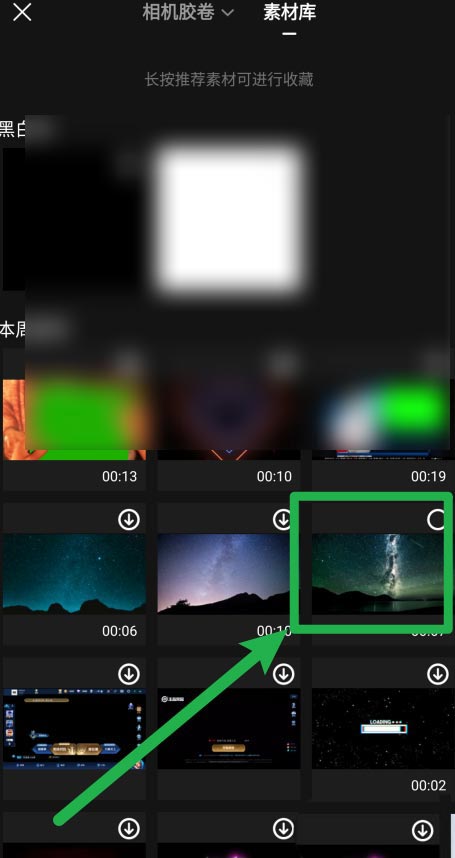 3、接着选择底部中间的【画中画】,添加绿幕素材,如下图所示。  4、选择底部的【色度抠像】,如下图所示。 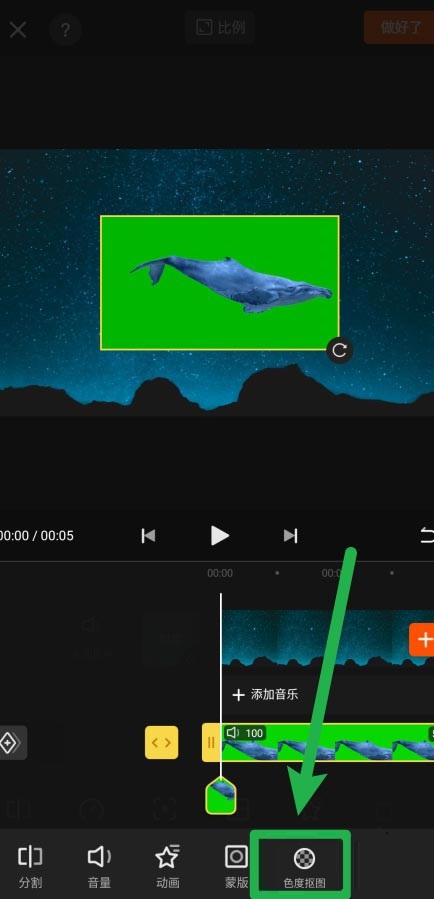 5、调节【强度】为15,【阴影】为0即可,如下图所示。  本文就是快影制作色度抠图操作步骤所有内容。快快收藏Iefans手机教程频道获得更多热门软件资讯吧,更多好用的教程记得关注我们iefans中文浏览器网站! |
【本文地址】
